Lær hvordan du reverserer en video online på datamaskinen din
I dag har nesten alle hjem tilgang til Internett. Og det har blitt praktisk for mange videoredigerere siden de kan få tilgang til Internett for å søke etter videoredigeringsapplikasjoner. Det samme gjelder for videoreverseringsapplikasjoner. Det er tonnevis av online videoreversere som du kan bruke bare ved å søke i nettleseren din, og selvfølgelig trenger du en internettforbindelse. Imidlertid er ikke all nettbasert programvare trygg og gratis å bruke, og det er der utvalget begynner. Hvis du er blant videoredigererne som leter etter den beste videoreverseren, så er du på rett side. Les dette guideinnlegget nøye for å lære hvordan reversere en video på nettet enkelt.
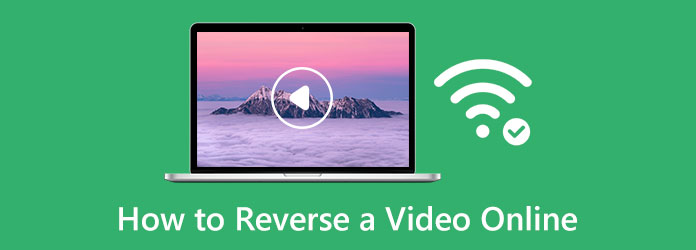
Del 1. Tre måter å reversere en video på nettet
Når du søker etter videoreversere på nettet, vises en rekke verktøy på søkeresultatsiden. Sikkert, alle disse verktøyene kan hjelpe deg med å reversere videoene dine. Men husk alltid at ikke all nettbasert programvare er trygg å bruke. Men ikke bekymre deg, for i denne delen vil vi vise deg de mest brukte og sikre videoreverserne på nettet. Vi vil også vise deg fremgangsmåten for hvordan du bruker disse verktøyene.
1. Video
Clideo er først på listen når det gjelder videoreversere på nett. Denne nettapplikasjonen støtter standard videofilformater, som MP4, AVI, MPG, VOB, WMV og mer. Når videoen er reversert, kan du også velge den reverserte videohastigheten du vil ha for utdata. Dessuten har den andre redigeringsfunksjoner som du kan bruke. Med Clideo kan du dempe videoens lyd etter å ha reversert den og til og med endre utdataformatet til filen din. Men en av ulempene med Clideo er at den har en langsom opplastingsprosess. Ikke desto mindre er det fortsatt en god app for å reversere videoer.
Slik lager du omvendt video på nettet med Clideo:
Trinn 1Først, søk Clideo gjennom nettleseren din, og klikk på programvaren. Og på det første grensesnittet, klikk på Velg filer knappen for å laste opp en videofil.
Trinn 2Og på neste grensesnitt velger du Omvendt hastighet alternativet du ønsker for videoen din. Du kan velge mellom 0.5x, 1x, og 2x.
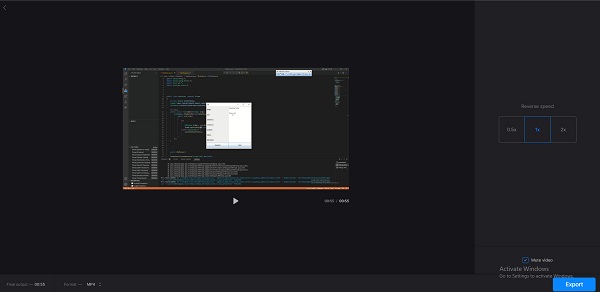
Trinn 3Når du er ferdig med å velge revershastighet, klikker du Eksport i nedre høyre hjørne av grensesnittet for å lagre utdataene dine.
2. Ezgif
En annen videoreverser på nettet som mange bruker er Iron Maiden. Mange mennesker elsker å bruke dette nettbaserte verktøyet til å reversere videoer fordi det lar deg reversere eller dempe videoens lyd. I tillegg har den et brukervennlig brukergrensesnitt, som gjør den til en nybegynnervennlig applikasjon. Ezgif inneholder også mange redigeringsfunksjoner, for eksempel en filkonvertering, videobeskjæring, videoresizer og mer. Med Ezgif kan du dessuten se forhåndsvisningen av utdataene dine før du lagrer eller eksporterer den på enheten din. Et lite tilbakeslag med Ezgif er at den inneholder annonser som kan distrahere deg mens du reverserer videoen din. Men det er fortsatt et utmerket nettprogram for å reversere videoene dine fordi det er gratis og trygt å bruke.
Hvordan reversere video online gratis ved å bruke Ezgif:
Trinn 1Åpne nettleseren du bruker og søk Ezgif i søkeboksen. Og på programmets hovedbrukergrensesnitt, klikk Velg filer for å laste opp videoen du liker å reversere. Du kan også kopiere og lime inn URL-en til videoen din for å laste den opp.
Trinn 2Når filen er lastet opp, klikker du på Last opp video knappen, så vil du være i et nytt grensesnitt.
Trinn 3Deretter kan du nå forhåndsvise utdataene dine og velge å dempe eller reversere lyden. Klikk på Omvendt video når du er ferdig med å reversere filen. Og det er det! Dette er trinnene for hvordan du kan reversere videoklipp på nettet ved hjelp av Ezgif.
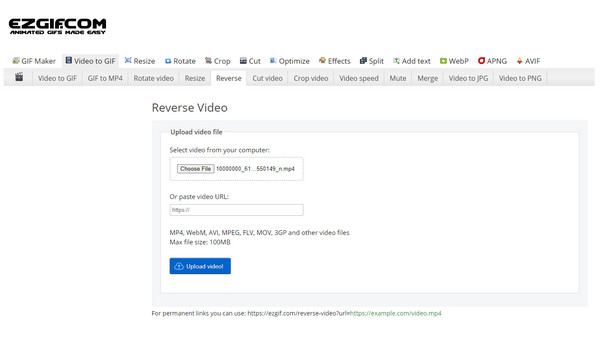
3. Kapwing
Også på listen over de beste videoreverserne på nettet du kan bruke, er Kapwing. Kapwing er en videoreverser på nettet som mange nybegynnere elsker å bruke. På grunn av det enkle brukergrensesnittet kan mange brukere enkelt reversere videoene sine. I tillegg kan du reversere videoen din med bare noen få klikk. Den har også andre redigeringsverktøy som du kan få tilgang til for å forbedre filen du redigerer. Med Kapwing kan du legge til lyd til videoen din, legge til undertekster, trimme videoen og mer. Problemet når du bruker Kapwing for å reversere video er at du må kjøpe den oppgraderte versjonen for å bruke appens andre funksjoner. Ikke desto mindre er dette verktøyet veldig effektivt for å reversere standard videofiler.
Slik reverserer du et videoklipp online med Kapwing:
Trinn 1For å begynne, gå til nettleseren din og søk etter Kapwing video reverser i søkefeltet. Og klikk deretter på Velg en video-knappen for å laste opp videofilen du ønsker å reversere.
Trinn 2Klikk deretter på Klikk for å laste opp for å velge videofilen du vil importere.
Trinn 3Når videoen er importert til programvaren, velger du videofilen på tidslinjen ved å venstreklikke på den. Så under Rediger kryss av Invertire boksen for å spille av videofilen i revers.
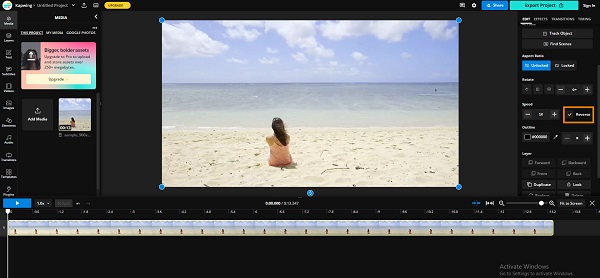
Trinn 4Og til slutt, klikk på Eksportprosjekt -knappen i øvre høyre hjørne av grensesnittet for å lagre og eksportere videoen din på enheten.
Del 2. Sammenligning av videoreversere online
| Egenskaper | Clideo | Iron Maiden | Kapwing |
|---|---|---|---|
| Gratis | ✔ | ✔ | ✔ |
| Lett å bruke | ✔ | ✔ | ✔ |
| Trygg å bruke | ✔ | ✔ | ✔ |
| Inneholder annonser | ⨯ | ✔ | ⨯ |
| Inneholder andre redigeringsfunksjoner | ⨯ | ✔ | ✔ |
Del 3. Anbefaling: Offline måte å reversere videoer
Tipard Video Converter Ultimate er en offline video reverser som kan reversere videoer uten å miste kvalitet. Denne videoreverseren er tilgjengelig offline, noe som gjør det enklere å reversere videoer på grunn av det brede grensesnittet du har. I tillegg, med denne applikasjonen, kan du reversere videoen din helt eller delvis uten å ha det vanskelig. Dessuten støtter den over 500+ videoformater. Fantastisk, ikke sant? Du kan laste ned Tipard Video Converter Ultimate på alle operativsystemer, inkludert Windows, macOS eller Linux.
Slik reverserer du et videoklipp med Tipard Video Converter Ultimate:
Trinn 1Last ned Tipard Video Converter Ultimate ved å klikke på Last ned-knappen nedenfor. Når det er installert, åpner du programmet.
Trinn 2Last ned Og så, på hovedgrensesnittet, gå til Toolbox og velg Video reverser alternativet.
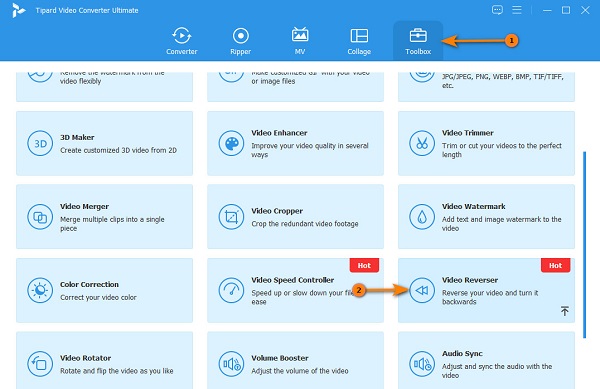
Trinn 3Klikk på pluss tegn ikonet for å laste opp videoklippet du vil reversere.
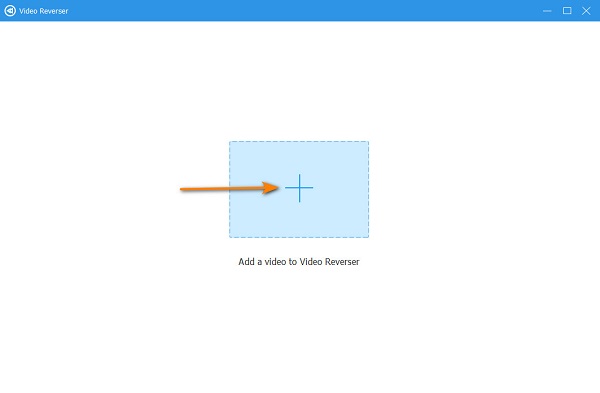
Trinn 4Deretter vil Tipard Video Converter Ultimate automatisk reversere videoen din helt. For å velge en del du vil reversere, klikk på Sett Start og Sett slutt knapp.
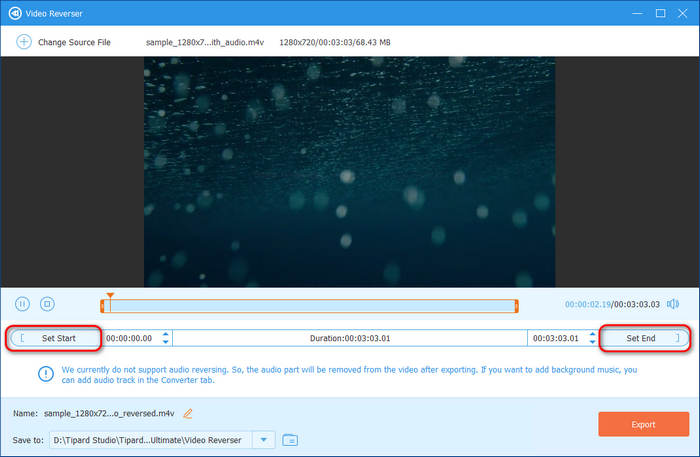
Trinn 5Til slutt, klikk på Eksport knappen i nedre høyre hjørne av grensesnittet for å lagre utdataene dine.
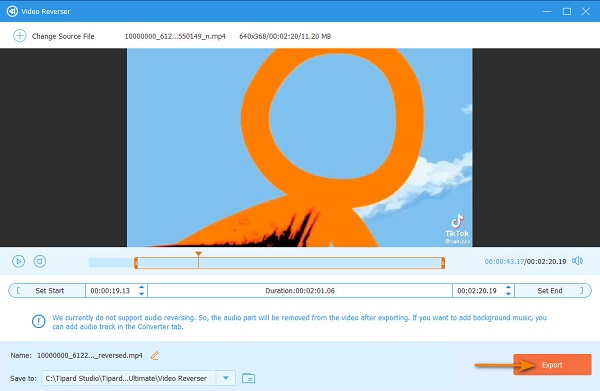
Del 4. Vanlige spørsmål om hvordan du reverserer en video på nettet
Kan jeg reversere videoene mine ved å bruke TikTok?
Ja. Med TikTok kan du snu videoene dine ved å gå til Tid delen i Effekter menyen.
Kan du reversere en video på en iPhone?
Definitivt ja. På iPhone-enheten din kan du installere Reverse Vid: Play it Backwards, en av de mest brukte videoreverserne for iPhones.
Hva er den beste offline-applikasjonen for å reversere en video?
Hvis du er en profesjonell videoredigerer, er det beste videoreverseringsprogrammet du kan bruke Adobe Premiere Pro. Men hvis du foretrekker en applikasjon som er billigere i pris og enklere å bruke, bruk Tipard Video Converter Ultimate.
konklusjonen
Ved å bruke metodene ovenfor kan du løse problemet ditt hvordan reversere videoer på nettet eller sett en video i revers på nettet. Videoreversere på nettet gir bekvemmelighet for mange brukere, siden det ikke krever at du laster ned noe på enheten din. Men videoreversere på nettet er avhengige av Internett; Derfor, hvis internettforbindelsen din er treg, vil opplastings- og lasteprosessen også være treg. Så hvis du vil bruke et offline-program for å reversere en video, last ned Tipard Video Converter Ultimate nå.







